Добавить резкость на фото онлайн: Повысить резкость фото и нарезная маска онлайн
Как уменьшить размер фото и увеличить резкость
На сегодняшний день фототехника становится всё доступнее для большинства населения по всему миру. Социальные сети и блоги молниеносно ворвались в нашу жизнь вместе с цифровой фотографией. И у многих людей рано или поздно возникает потребность в том, чтобы делиться со всем миром своими фотографиями.
Если современные фотоаппараты, мобильные телефоны и даже планшеты уже научились делать фото в огромном разрешении и с большим количеством мегапикселей, то большое количество людей не имеют понятия о том, как правильно уменьшить размер фото для их последующей загрузки в социальные сети, пересылке по e-mail, или для размещения на своём сайте/блоге. Так же мало кто знает, что при обычном уменьшении фотографии через любую программу для обработки фото, значительно теряется качество самого изображения, потому что при уменьшении размера фотографии происходит и уменьшение количества пикселей, тем самым пропадает детализация снимка.
В этой статье мы рассмотрим технику как уменьшить размер фотографии и увеличить резкость, которые дают значительно лучший результат, по сравнению с различными онлайн-сервисами по уменьшению изображений, которыми так любят пользоваться многие.
чтобы правильно уменьшить размер фотографии и увеличить резкость, нам понадобиться всего лишь одна программа для обработки фотографий — Adobe Photoshop. Так же, в конце статьи мы рассмотрим вариант по автоматизации этого метода с помощью экшенов (actions), чтобы у вас получалось всё по нажатию одной кнопки, т.е. в «один клик».
Содержание
- Как уменьшить размер фотографии без потери качества
- Скачать action для уменьшения размера
- Бонус
- Как уменьшить размер фотографии без фотошопа
Как уменьшить размер фотографии без потери качества
Шаг №1. Открываем ваш снимок в фотошопе с помощью сочетаний кнопок Ctrl+O
Шаг №2.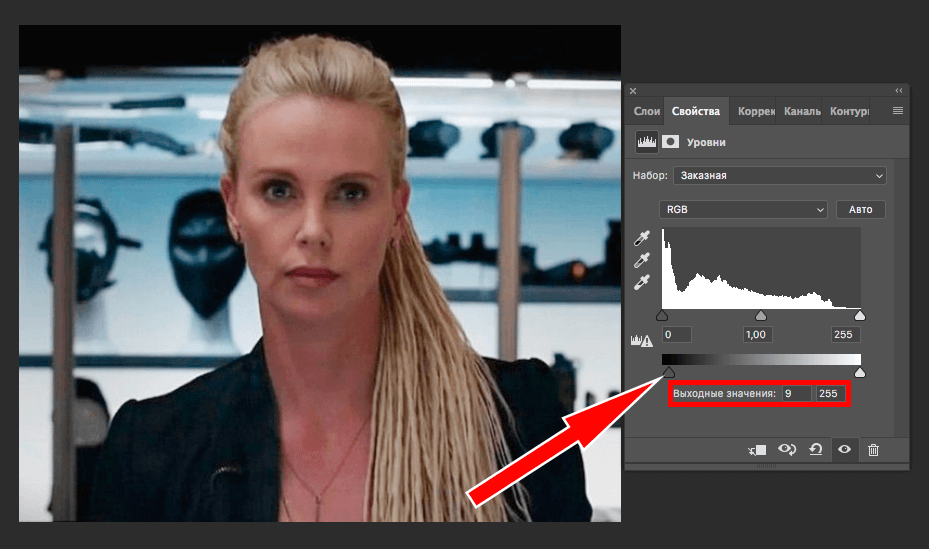 Заходим в Filter -> Sharpen -> Sharpen
Заходим в Filter -> Sharpen -> Sharpen
Шаг №3. Открываем вкладку Image -> Image Size (или сочетание кнопок Alt + Ctrl + I) и уменьшаем фото на 50% с бикубическим (Bicubic) сжатием как показано ниже и жмём ОК:
Шаг №4. Повторяем Filter -> Sharpen -> Sharpen
Шаг №5. Повторяем шаг №3, т.е. открываем вкладку Image -> Image Size (или сочетание кнопок Alt + Ctrl + I) и уменьшаем фото на 50% с бикубическим (Bicubic) сжатием
Шаг №6. Теперь важный момент. Заходим во вкладку Filter -> Sharpen -> Unsharp Mask
И выставляем значения Amount и Radius как на рисунке ниже. Внимание! Для каждого фото значения могут быть разные, вы можете попытаться поиграться с этими ползунками для достижения оптимального результата
Готово! Вот что получилось у нас:
Теперь ваше фото готово для отправки по емейлу или загрузки в социальные сети. Если вам надо ещё больше уменьшить фото, можете смело заходить в Image -> Image Size и выставлять значение (в пикселях), которое вам надо.
Если вам надо ещё больше уменьшить фото, можете смело заходить в Image -> Image Size и выставлять значение (в пикселях), которое вам надо.
Если же после пятого шага у вас получилось слишком маленькая фотография, то не надо уменьшать её ещё раз на 50%, а сразу выставляйте нужное вам количество пикселей и переходите к шагу №6.
Хотим заметить, что данный способ является крайне эффективным, если вы часто загружаете свои фотографии в социальные сети.
Скачать action для уменьшения размера
Лично мне достаточно часто приходится прибегать к данному методу, т.к. например при загрузке фотографий в социальную сеть Вконтакте, происходит замыливание фотографии, потому что сервис её не качественно ресайзит (уменьшает). Поэтому мне пришлось создать экшен для фотошопа (action), чтобы в один клик совершать все эти 6 шагов. Единственная проблема в том, что для каждой фотографии надо настраивать уровень резкости отдельно, поэтому я вывел среднее значение для шестого шага, которое подходит для большинства фотографий. Итак, наши действия:
Итак, наши действия:
1. Открываем фотографию в Adobe Photoshop (Ctrl + O)
2. Находим вкладку Actions справа от рабочей области фотошопа. Если её нет, нажимаем сочетание клавиш Alt +F9, выглядит оно примерно так:
3. Во вкладке Actions создаём новую папку с именем Resize. Для этого нажимаем на маленькую иконку папки и вписываем имя
4. После создания папки, нажимаем на иконку Create new action и пишем название, например Action50
5. А теперь повторяем шаги со 2го по 6й, которые описаны выше. Внимание! В шаге №5 в графе Amount выставите значение 75%, а в графе Radius выставите 0.5%.
6. После того, как вы выполнили Шаг №6, в графе Actions жмём на иконку «stop», у вас должно получиться что-то типа такого:
Готово! Ваш экшен для фотошопа готов! чтобы испытать его в действии, откройте любую фотографию в фотошопе, нажмите на название вашего экшена (в нашем случае, он называется Action50), и кликните по иконке типа «Play».
Бонус
Для облегчения всего процесса я выкладываю свой экшен, а точнее даже два экшена. Один называется Action50, второй Action75, в котором уменьшение идёт на 75% и чуть слабее увеличение резкости.
Просто скачайте его на свой компьютер и запустите файл, после чего у вас должна запуститься папка my actions в которой вы их и увидите.
Скачать экшены для уменьшения размера фотографий
Как уменьшить размер фотографии без фотошопа
Для тех, кому лень устанавливать фотошоп, или просто нет такой возможности, я предлагаю более быстрый и простой способ уменьшения размера фотографии без фотошопа. Для этого заходим в Пуск -> Приложения -> Стандартные -> Paint. Открываем любую фотографию (Ctrl + O) и жмём на клавиатуре Ctrl + W. В окошке, которое у вас появилось, вы можете выставить любые значения, в процентах или в пикселях. Для сохранения фото жмём F12.
Если у вас возникли какие-либо вопросы по уменьшению фотографии без потери качества — задавайте их в комментариях к данной статье, будем рады помочь каждому! © Phototricks.ru
Обзор приложений для обработки фотографий на телефоне
Мобильные приложения для обработки ваших фото на смартфоне. Подборка лучших и обзор возможностей. Научитесь редактировать фото на смартфоне в фотошколе Зеленый Квадрат.
Содержание
- Snapseed
- Google Photos
- VSCO
- Prisma Photo Editor
- Photoshop Express
- Canva
- Focos
- Foodie
- Afterlight
- Union
- Adobe Lightroom
- TouchRetouch
- Unfold
- Lens Distortions
Лучшие приложения для обработки фото на телефоне. Ну ладно, может не лучшие… как это померять? Но точно очень хорошие.
Еще с появлением Instagram возникла необходимость корректировать фото перед публикацией. Фильтры Instagram не решают всех задач. Поэтому, появились программы на телефон для обработки фото.
Среди них есть платные и бесплатные, подходящие для iOS и Android. Выбирать программы для обработки фото на телефоне стоит по нескольким критериям:
- совместимости с операционной системой вашего смартфона;
- цене использования;
- качеству обработки.
В нашей подборке самые популярные приложения. Мы посмотрим на их возможности, чтобы каждый мог протестировать и выбрать одно или несколько подходящих.
Учитывайте, что это не рейтинг, а просто подборка и в зависимости от задач могут потребоваться 2-3 программы.
Snapseed: фоторедактор для смартфонов, разработанный Google
Приложение доступно для iOS и Android
Приложение полностью бесплатное. У Snapseed есть большой перечень встроенных фильтров. Настройки каждого из них также можно редактировать.
Доступны и классические инструменты работы с изображениями:
- виньетки;
- текст;
- обрезка;
- рамки;
- выпрямление и пр.

В Snapseed есть инструмент, который позволяет изменить глубину резкости. Такие функции фотографы используют, чтобы размыть фон и выделить передний план.
С помощью инструмента Выборочная коррекция можно настраивать яркость, контрастность и насыщенность выбранной области на фотографии.
Еще одна очень удобная функция — история редактирования. Она позволяет просмотреть все действия и отменять их до сохранения фото.
Google Photos
Программа также доступна для Android и iOS
Этот фоторедактор для смартфонов также доступен в версиях под iOS и Android. Набор функций здесь довольно небольшой. В программе вы сможете:
- изменить яркость;
- повернуть изображение;
- обрезать фото;
- нарисовать простые фигуры поверх фото.
Эта программа для редактирования фото на мобильном удобна, но не подходит для сложных задач. На большинстве устройств с Android она предустановлена.
Кстати! С помощью Google Photos можно синхронизировать фото на разных устройствах.
VSCO: больше, чем просто программа редактирования фото на мобильном
Приложение доступно на iOS и Android
VSCO во многом похож на Instagram. Приложение сочетает функции фотокамеры, редактирования и общения пользователей. Фактически — это социальная сеть с функциональным редактором фото.
Пользователям VSCO доступен большой набор фильтров для фото. Есть платные, которые можно протестировать в течение 7 дней.
Будьте внимательны! Чтобы не списались деньги с карты, нужно вручную отключить подписку.
Какие фишки есть у VSCO?
- Более двухсот пресетов. Этот список включает фильтры от Agfa, Kodak. Их интенсивность можно быстро настроить ползунком.
- Широкий выбор инструментов для редактирования фото.
- Несколько функций для редактирования видео.
- Функции для монтажа.
 Вы сможете создать движущийся коллаж со слоями из видео, фигур и изображений.
Вы сможете создать движущийся коллаж со слоями из видео, фигур и изображений.
Фотографию, отредактированную в VSCO можно быстро опубликовать в Instagram и других соцсетях.
Prisma Photo Editor
Эта программа также доступна для iOS и Android
Эта программа для редактирования фото на смартфоне выделяется в нашей подборке. С ее помощью можно превратить ваши фотографии в настоящие шедевры. Фильтры Prisma позволяют превратить фото в картины в стиле Мунка, Пикассо и других художников. В основе алгоритма работа нейронных сетей.
У приложения Prisma есть собственное сообщество, аналогичное Instagram. Фото, которые вы отредактировали, можно опубликовать в ленте Prisma или в других социальных сетях.
Photoshop Express
Приложение доступно в версиях для iOS и Android
Программа для редактирования фото от компании Adobe — создателей Photoshop. Приложение обладает большим количеством инструментов. При этом с ним удобно работать на небольших экранах смартфонов.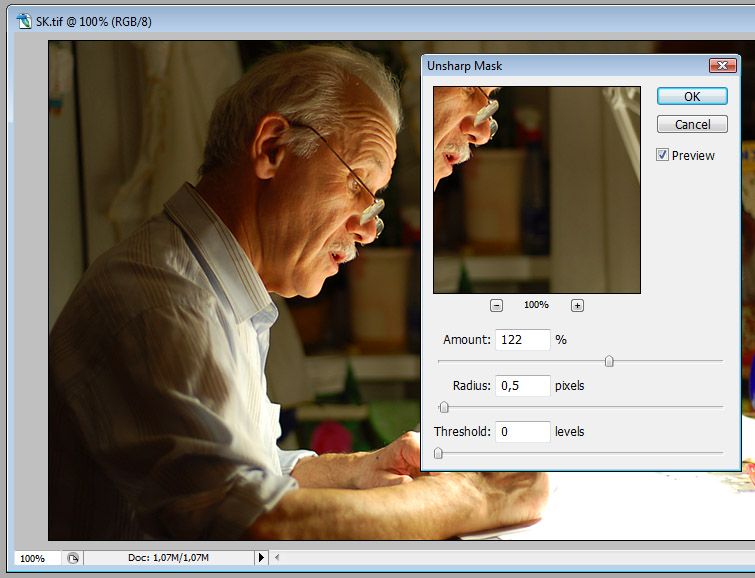
Вы можете загрузить в программу фотографию с устройства или сразу редактировать фото с камеры.
Основные возможности программы:
- удаление объекта с фото;
- наложение двух фото;
- работа с фото в форматах PNG, JPG, RAW;
- быстрое редактирование изображений с помощью автоматических фильтров;
- создание коллажей;
- легкая корректировка температуры и оттенка фотографии;
- расстановка визуальных акцентов
- набор классических инструментов для редактирования фото.
Перед использованием этого приложения нужно создать бесплатный аккаунт Adobe ID и авторизоваться в нем. Отредактированные фото можно сохранить на устройстве или сразу поделиться ими в социальных сетях.
Canva: онлайн-сервис и программа для смартфонов
Доступен в виде онлайн-севрвиса, iOS приложения и на Android
Еще один многофункциональный инструмент. Canva позволяет редактировать и создавать десятки видов визуального контента на основе ваших видео и фото. Это могут быть:
Canva позволяет редактировать и создавать десятки видов визуального контента на основе ваших видео и фото. Это могут быть:
- фото для поста в Instagram;
- фото для Facebook;
- обложки для страниц в Facebook;
- фото для рекламных креативов;
- визуалы для постов в Twitter.
И это неполный список даже форматов фото-контента, который можно создавать и редактировать в Canva.
Также вы сможете делать:
- презентации;
- интеллект-карты;
- коммерческие предложения;
- резюме;
- шаблоны отчетов;
- открытки и приглашения;
- логотипы;
- инфографики;
- видео и многое другое.
Canva заслуживает вашего внимания и как минимум тестовой установки. Конечно, осваивать ее можно долго, но причина тут в количестве функций, а не сложности интерфейса.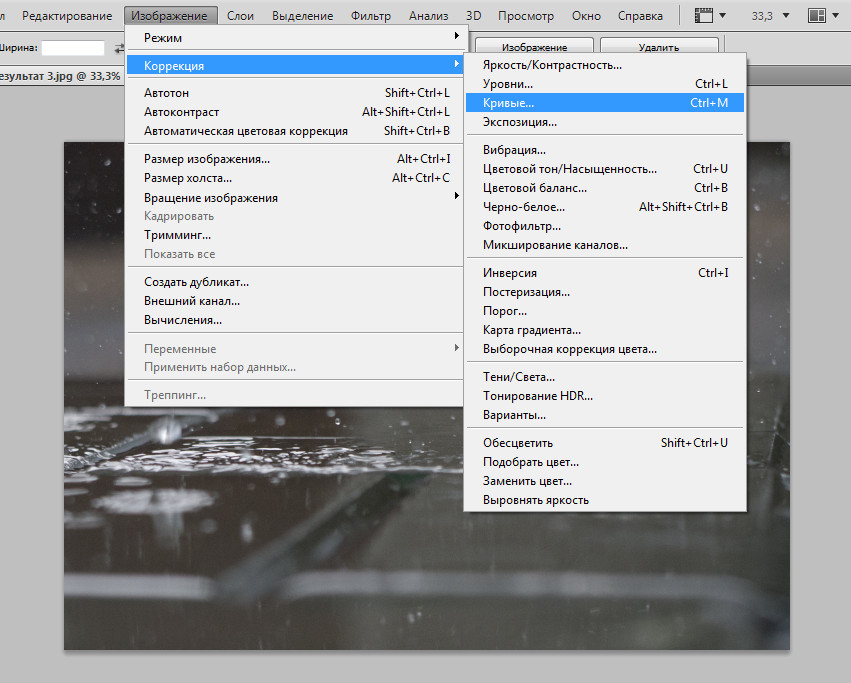
Focos
Приложение работает только на iOS.
Одна из основных функций этого приложения — настройка глубины резкости фотографий, которые сняты на iPhone. Регулировать резкость можно на нескольких уровнях.
Также вы сможете увеличить или уменьшить блики.
Есть и много других полезных инструментов, с которыми вы сможете улучшить качество фото.
Обратите внимание! Скачать и использовать приложение можно бесплатно, но нужно будет подписаться и на дополнительные функции. Пожизненный доступ стоит 12,99 USD.
Foodie: делайте шикарные фотографии блюд
Бесплатное приложение для iOS, Android
Обычно программы на телефон для обработки фото позиционируют как универсальные. Но Foodie — другой случай. Это приложение изначально разрабатывали для фуд фотографии.
Эта программа поможет вам создавать действительно яркие и привлекающие внимание фотоснимки любых блюд.
В приложении более 20 специальных фильтров для фотосъемки ваших кулинарных шедевров.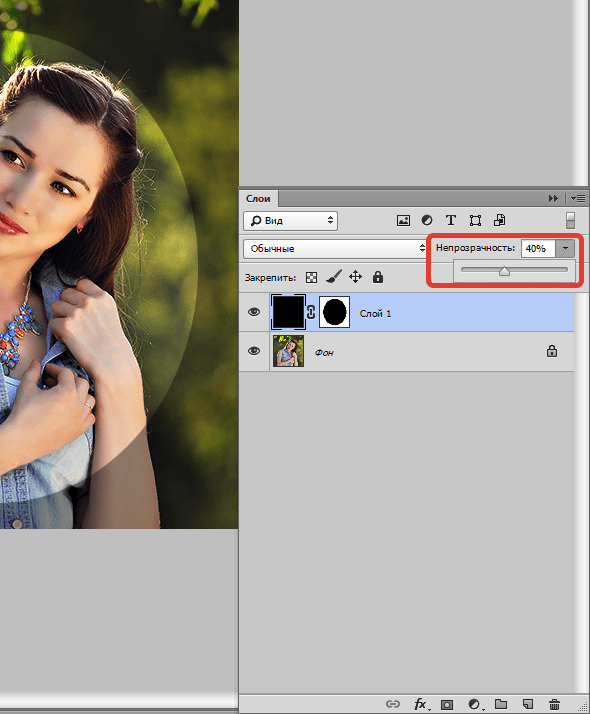 Названия их тоже намекают на кулинарную тематику и вкус блюд: Yum, Fresh, Crispy.
Названия их тоже намекают на кулинарную тематику и вкус блюд: Yum, Fresh, Crispy.
Еще одна интересная функция — помощь в выборе оптимального ракурса для фотографии. Обработанный в Foodie снимок можно быстро опубликовать в Instagram или Facebook.
Если вы кулинарный блогер, SMM-специалист, работающий с рестораном или кафе или просто любите фотографировать блюда, обязательно попробуйте эту программу.
Afterlight
Скачать приложение бесплатно для: iOS, Android
Еще один инструмент, без которого разговор про программы для обработки фото на телефоне был бы неполным.
Это полнофукнциональный фоторедактор, который разработали для iPhone и iPad. Но со временем появилась и версия для Android.
Приложение может загрузить для корректировки фото из галереи или работать с только что сделанным камерой снимком. Во втором варианте не получится использовать вспышку, сетку или таймер.
Возможности приложения рассчитаны на фотографов, блогеров, SMM-специалистов, дизайнеров.![]() С его помощью будет проще, например, вести страницы компании в едином стиле.
С его помощью будет проще, например, вести страницы компании в едином стиле.
Afterlight дает возможность накладывать разнообразные эффекты и редактировать фото с помощью классических инструментов.
Вы можете изменять настройки:
- контрастности,
- яркости,
- теней,
- света,
- экспозиции.
Еще несколько особенностей приложения:
- инструменты для состаривания фотографий;
- большой выбор текстур;
- приложение интегрируется с соцсетями;
- нет пошаговой отмены действий.
Union
Бесплатное мобильное приложение для iOS
Название приложения говорит о его основной функции. Union может объединить несколько кадров в один. О том, в каких случаях это нужно, вы узнаете на фото курсах школы Зеленый квадрат.
Например, вы можете загрузить в приложение фото с красивым пейзажем, а на передний план добавить свой силуэт.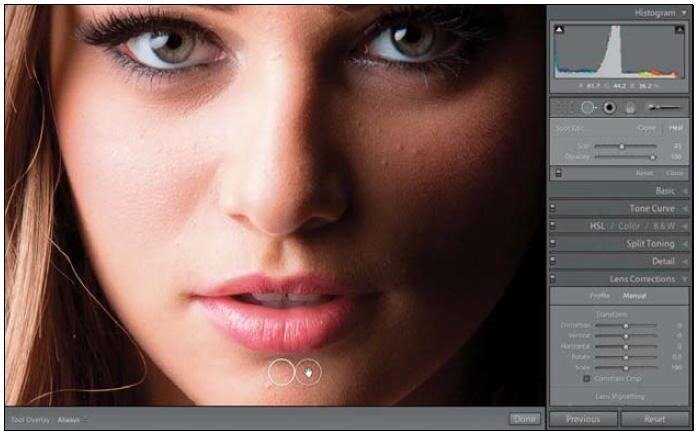 Чтобы получить качественный результат, важно правильно выбирать фото. Снимки, которые вы соединяете, должны быть максимально близкими по цвету и свету.
Чтобы получить качественный результат, важно правильно выбирать фото. Снимки, которые вы соединяете, должны быть максимально близкими по цвету и свету.
Фильтров для фото в их стандартном понимании здесь нет. Но после ретуширования в программе Union снимки будут очень классными. Интерфейс достаточно удобный и легкий в освоении.
Adobe Lightroom
Приложение доступно для iOS и Android
Это бесплатное приложение доступно для смартфонов на обеих популярных операционных системах. Lightroom позволяет редактировать фотоснимки и быстро делиться ими. Здесь есть почти все возможности десктопной версии. Это мобильное приложение позволяет редактировать изображения в формате RAW.
Другие функции это:
- цветокоррекция;
- ретуширование;
- наложение эффектов и пр.
Редактирование фото в программе Adobe Lightroom позволяет менять настройки:
- температуры;
- баланса белого;
- экспозиции;
- контрастности.

Также можно повернуть и обрезать изображение, изменить тональный масштаб.
Кроме этого в приложение встроена камера с полным набором настроек (выдержка, ISO, баланс белого).
Обо всем этом мы подробнее рассказываем на курсе по мобильной фотографии
TouchRetouch
Мобильное приложение для Android и iOS
С этим приложением даже обычный пользователь смартфона сможет создавать фото профессионального уровня. Но вам, конечно, потребуется время на то, чтобы освоить все функции программы. Коротко скажем об основных возможностях приложения TouchRetouch. Среди них можно выделить:
- удаление лишних предметов и людей из кадра;
- маскировка дефектов кожи на портретных фото;
- редактирование дефектов на поверхностях;
- удаление из кадра объектов на улице.
Приложение подходит для разных категорий пользователей. Убрать предмет или линию из кадра можно одним движением пальца.
В приложении встроены уроки, которые помогут быстро освоить его функции на базовом уровне.
Также с помощью инструмента Quick Repair можно быстро исправить мелкие недостатки фото.
Unfold
Приложение доступно для iOS и Android
Это программа для редактирования фото в сторис. Пользователям доступен набор из более, чем 400 шаблонов под разные темы и поводы. Также есть набор шрифтов и дополнительных инструментов, можно добавить в фото текстуры,
Отредактированными фото можно быстро поделиться в Instagram, Snapchat, TikTok, Facebook.
Приложение не решит всех задач, связанных с фото-контентом, но если вы часто публикуете сторис, обязательно протестируйте Unfold.
Lens Distortions: фоторедактор с удобными фильтрами и работой со слоями
Приложение доступно для iOS и Android
В приложении вам будет доступно 5 бесплатных фильтров, в каждом из которых 10 стилей. А это фактически 50 фильтров.
Все фильтры сохраняют реалистичность изображения. Их легко применить в несколько касаний.
Их легко применить в несколько касаний.
Приятная деталь! Даже в бесплатной версии программы нет водяного знака приложения.
Также есть платный набор дополнительных эффектов. Он довольно дорогой, но позволяет редактировать фото на профессиональном уровне.
Заключение
Фотография на смартфоны уже давно перестала считаться несерьезным делом. Она заняла свое место в сфере фотоискусства, маркетинга.
Приложения для обработки фото на мобильном, появились как реакция на растущие возможности смартфонов для фотосъемки.
Сочетая навыки фотографа и умение пользоваться программами для обработки фото, вы создадите крутые кадры. Хотите научиться этому? Записывайтесь на наш курс по мобильной фотографии!
Автор: Володимир Жиляєв
InPixio Photo Focus — улучшите резкость ваших фотографий
Описание Что нового в версии 4. Системные требования для Photo Focus Pro
Описание
Повышение резкости
Получить четкие фотографии не всегда просто, особенно при спонтанных снимках. InPixio Photo Focus мгновенно решает эту проблему и создает четкие изображения с высоким разрешением.
InPixio Photo Focus мгновенно решает эту проблему и создает четкие изображения с высоким разрешением.
Увеличить фокус
К изображениям можно добавить резкость, мягкий фокус и размытые области. Это поможет вам еще больше подчеркнуть разницу между фоном и резким центром изображения.
В результате еще больше внимания уделяется важным деталям, таким как семейство, показанное здесь на изображении:
Перефокусировка
Не все изображения всегда правильно центрированы. Переопределите центр ваших изображений и сосредоточьте внимание на центре изображения.
Впечатляющие эффекты с функциями наклона-сдвига и мягкого фокуса
Добавьте горизонтальный мягкий фокус (наклон-шифт) к вашим изображениям. Это создает фантастические миниатюрные эффекты, которые позволяют фокальному объекту вашего изображения выглядеть как миниатюра!
Создайте структуру и детали
Подчеркните мельчайшие детали ваших изображений. Управляйте контрастом и четкостью — для впечатляющих и детализированных фотографий!
Управляйте контрастом и четкостью — для впечатляющих и детализированных фотографий!
Переточка
Вы можете получить гораздо больше от ваших фотографий!
Даже самые четкие фотографии можно повысить резкость — для идеальных отпечатков или чрезвычайно четкого изображения!
Простой
На этапе разработки InPixio Photo Focus особое внимание уделялось простоте использования программного обеспечения. Программа интуитивно понятна и помогает вам с помощью различных помощников 1-Click.
Если вам нужна помощь при использовании программного обеспечения, рядом с каждой функцией есть подсказки с краткими пояснениями.
| Повысьте резкость своих фотографий с помощью простого в использовании инструмента повышения резкости одним щелчком | Функция фокусировки одним нажатием для пейзажей, архитектуры, портретов и крупных планов (макро) | ||
| Вы можете сравнить фотографии до и после их улучшения | Используйте различные творческие фильтры для улучшения качества и фокусировки ваших изображений | ||
Обрезка изображения: программа включает шесть предопределенных форматов (формат 16:9, 4:3 и т. д.) или вы можете определить свой собственный д.) или вы можете определить свой собственный | Обработка фотографий: насыщенность цветов, яркость, четкость и контрастность | ||
| Поддерживаемые форматы изображений: Jpeg и TIFF (8-битный или 16-битный), PNG, BMP, GIF и JpegXR | Совместимость с Windows 10 |
Что нового в версии 4 Вернуться к началу
НОВИНКА! Усовершенствованный модуль кадрирования с коррекцией поворота и горизонта
Обрезайте фотографии вручную или выберите один из предложенных форматов кадрирования: 1/1; 16/9; 3/4 и т. д.
Вы также можете поворачивать изображения и регулировать угол.
НОВИНКА! Модуль кривых тонов
Играйте с кривыми тонов, чтобы получить светлые или темные оттенки, и настраивайте кривые RGB (красный, зеленый, синий) одну за другой.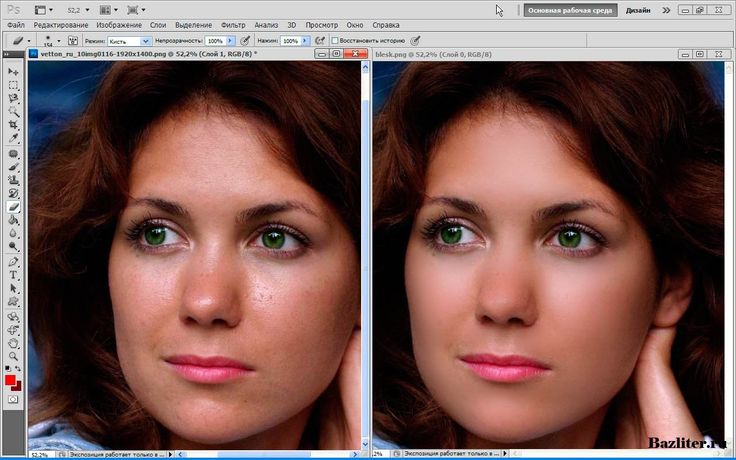
Модуль настройки:
ТЕМПЕТА, Хью, Экспозиция, Яркость, Контраст, Тени, Основные моменты, Четкость, насыщение
Улучшен! интерфейс и рабочее пространство
Новая версия имеет привлекательный ультрасовременный пользовательский интерфейс, разработанный для еще более удобного использования.
НОВИНКА! Обучающие видео для каждого модуля Photo Focus
Чтобы получить максимальную отдачу от функций Photo Focus, в каждый из модулей программного обеспечения были добавлены мини-видеоролики в виде всплывающих подсказок, что делает его более простым и эффективным в использовании.
Старые и новые функции программы объясняются весело и динамично. Просто наведите указатель мыши на одну из функций, чтобы показать, что вы можете с ней делать.
Откройте для себя Photo Focus Pro Вернуться к началу
| Особенности | ||
InPixio Фотофокус | InPixio Photo Focus Professional | |
УЛУЧШЕНО! Современный пользовательский интерфейс | ||
УЛУЧШЕНО! Расширенный модуль обрезки | ||
НОВИНКА! Модуль тоновых кривых | ||
НОВИНКА! Подсказки для каждого модуля | ||
Улучшите резкость ваших фотографий | ||
Простой инструмент для заточки одним нажатием | ||
Усиление и акцентирование внимания | ||
Модуль настроек (температура, оттенок, экспозиция, яркость, контрастность, насыщенность и т.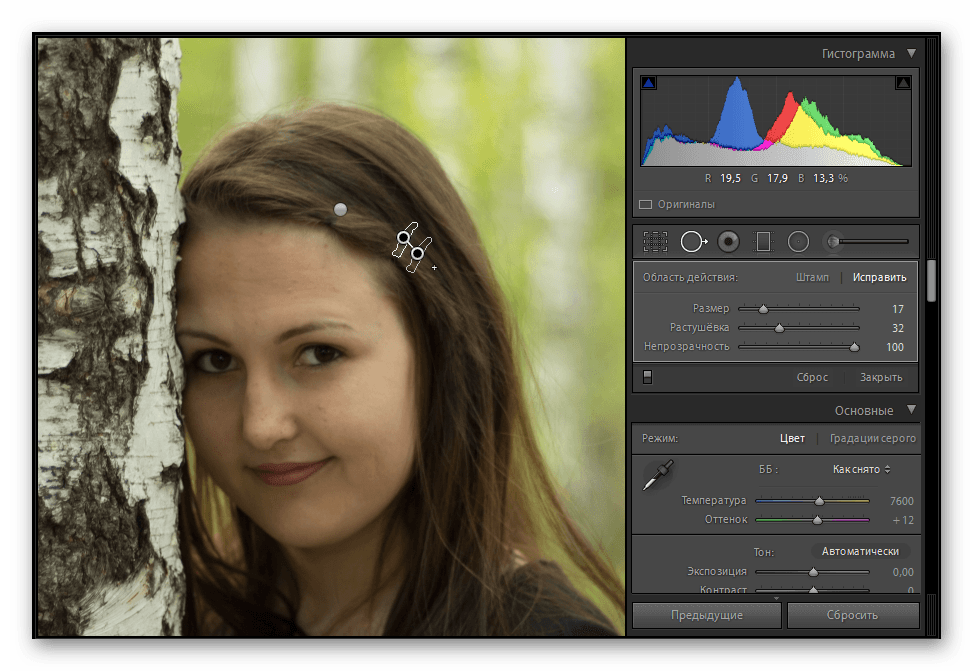 д.) д.) | ||
Включает эффекты Tilt-Shift и Artistic Blur, которые оживляют объект фотографии! | ||
Модуль обмена (Twitter, Facebook, электронная почта…) | ||
Создавайте профессиональные фотографии с помощью овальных рамок (виньетирование) | — | |
Добавьте индивидуальное художественное размытие для достижения идеального результата | — | |
Сохранение личных пресетов, которые можно использовать одним щелчком мыши для будущих проектов | — | |
Пакетная обработка | — |
Системные требования
| Версия | 4 |
| Платформа | Windows 7, Windows 8, Windows 10 |
- Процессор Intel® Pentium® 1 ГГц или аналогичный
- 1 ГБ основной памяти (ОЗУ), привод CD/DVD-ROM,
- 15 МБ места на жестком диске Мышь и клавиатура Подключение к Интернету
Скриншоты Вернуться к началу
Щелкните здесь для просмотра скриншотов
Купить Скачать
Sharpen Image — онлайн и бесплатно
Sharpen Image — онлайн и бесплатноФотоРетрика
Выберите редактор
Приложение 1 Приложение 2 Приложение 3 Полноэкранный режим
Как повысить резкость изображения
1
Выбор приложения
Вверху над окном редактора расположены кнопки выбора приложения. Нажмите на один из них, чтобы запустить приложение. Позже вы можете переключить это и попробовать другое приложение.
Нажмите на один из них, чтобы запустить приложение. Позже вы можете переключить это и попробовать другое приложение.
2
Выполните шаги
Теперь вы можете использовать приложение внутри редактора для увеличения резкости изображения. Следуйте инструкциям, которые вы увидите внутри приложения. Если вам не нравится это приложение, попробуйте другое.
3
Наслаждайтесь результатом
Теперь, когда у вас есть понравившееся изображение, не забудьте сохранить его на свой компьютер. Также добавьте наш сайт в закладки и на главный экран вашего устройства, чтобы не потерять ссылку.
Что такое резкость в фотографии
Как сделать резкие фотографии любой камерой и как добиться резкости на фотографии. Новички одержимы тем, как повысить резкость фотографии. Многие люди не знают, что можно получать резкие снимки прямо с камеры. Без обработки в Photoshop или Lightroom. Важна ли резкость для хорошей фотографии? Да и нет. С одной стороны, технически совершенная фотография обычно должна быть безусловно резкой. Какой бы занимательной она ни была с художественной точки зрения, расплывчатость значимых сюжетных элементов сделает ее пригодной лишь для любительского фотоальбома. С другой стороны, если фотография технически совершенна, но лишена художественной или даже протокольной ценности, то она вообще ни на что не годна.
Какой бы занимательной она ни была с художественной точки зрения, расплывчатость значимых сюжетных элементов сделает ее пригодной лишь для любительского фотоальбома. С другой стороны, если фотография технически совершенна, но лишена художественной или даже протокольной ценности, то она вообще ни на что не годна.
Только идеальная фокусировка на определенном расстоянии может создать идеально четкое изображение, состоящее из мелких точек. При этом объекты, расположенные ближе или дальше, все равно будут выглядеть резкими, их размытие будет слишком минимальным, чтобы быть заметным человеку. Хотя потребность в резкости кажется очевидной, я часто сталкивался с фотографиями, которые могли бы быть великолепными, но оставались посредственными только потому, что фотографу было лень повышать резкость при уменьшении масштаба. Не менее досадно встретить фотографии, испорченные неумелой и излишней резкостью.
Дополнительные редакторы и инструменты
Редактор экспозиции
Изменяйте экспозицию ваших фотографий онлайн в два клика.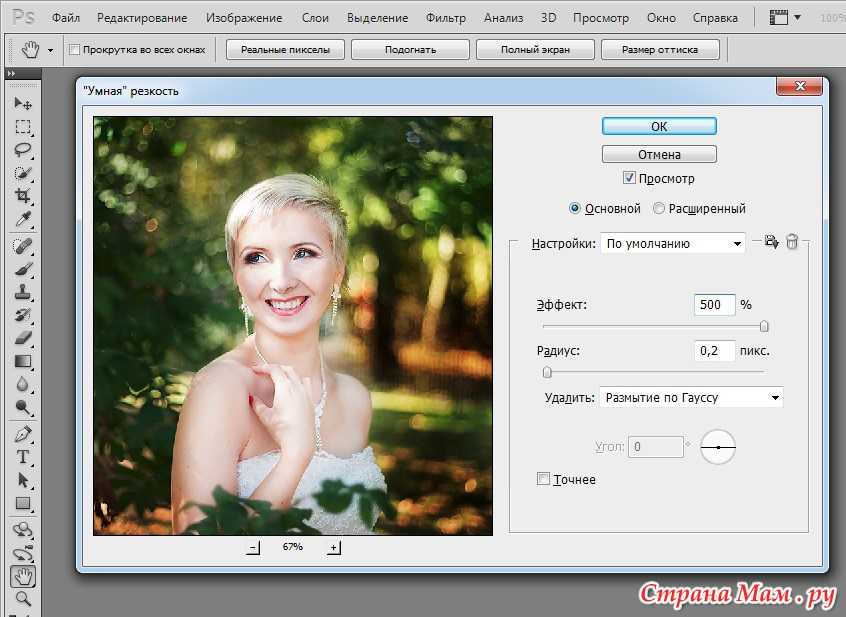 Наш бесплатный онлайн-редактор экспозиции позволит вам изменить экспозицию любого изображения.
Наш бесплатный онлайн-редактор экспозиции позволит вам изменить экспозицию любого изображения.
Открыть приложение
Редактор яркости изображения
Измените яркость ваших фотографий онлайн в два клика. Наш бесплатный онлайн-редактор яркости позволит вам увеличить или уменьшить яркость любого изображения.
Открыть приложение
Редактор контрастности
Настраивайте контраст ваших фотографий онлайн в два клика. Наш бесплатный онлайн-редактор яркости позволит вам изменить контрастность любого изображения.
Открыть приложение
Повышение резкости изображений
Повышайте резкость фотографий онлайн и бесплатно. С нашим простым фоторедактором ваши трюковые фотографии станут еще четче и профессиональнее.
Открыть приложение
Фильтры Instagram
Добавьте фильтры Instagram к своим фотографиям, чтобы получить идеальные снимки.

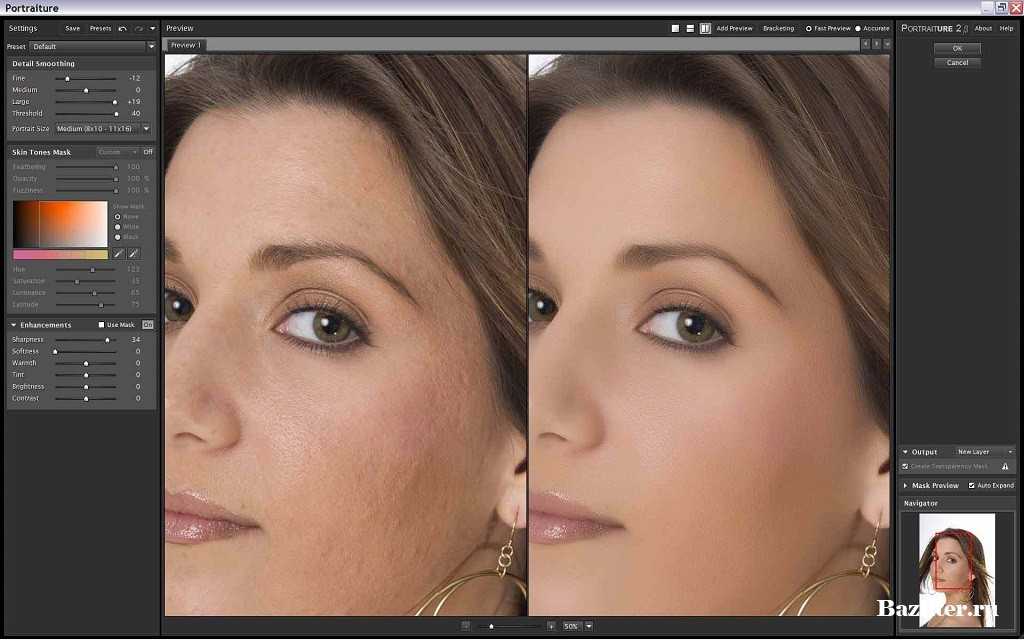
 Вы сможете создать движущийся коллаж со слоями из видео, фигур и изображений.
Вы сможете создать движущийся коллаж со слоями из видео, фигур и изображений. 